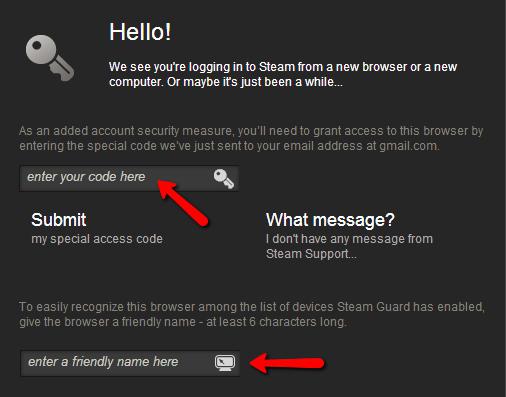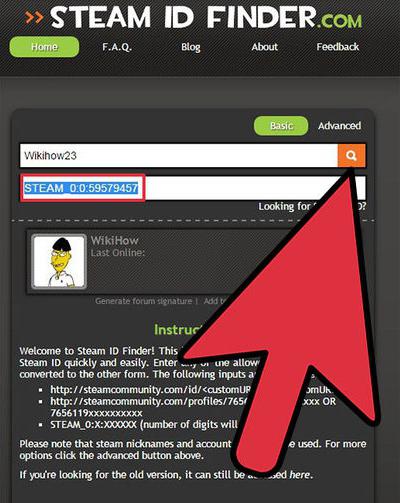更新されていない "スチーム" - 何をする?
時々、ユーザーは更新されません"蒸気"。なぜこれが起こるのですか?どのように状況を修正するには?タスクの解決策に関して、ユーザーがお互いに助言やアドバイスを提供することはありますか?すべてが危険なほどではないようです。主なことはパニックになることではありません。 「Steam」が更新を拒否した場合、状況を修正するのに役立ついくつかの一般的なテクニックに注意する価値があります。

ウイルス
「スチーム」が更新されない最初の理由インストール後(「スチームが一時的に利用できない」、または単にエラーが出る) - コンピュータにウイルスが感染している。
- オペレーティングシステムでウイルスとコンピュータスパイをスキャンします。
- コンピュータを修復する。潜在的に危険なオブジェクトはすべて処理、隔離または削除されます。
- コンピュータを再起動します。 Steamを再インストールすることをお勧めします。
おそらく、問題は消えるでしょう。しかし、まずSteamが更新されない理由を除外する必要があります。
システム
場合によっては、問題がオペレーティングシステム。障害と誤動作、ソフトウェアの不正なインストール、「海賊版」バージョン - これはプログラムやインストールされたソフトウェアに悪影響を及ぼします。
通常、レイアウトが最初の起動後にインストール後に "Steam"に更新されない場合。驚くべきことではない。状況によっては、次のものが必要になります。
- オペレーティングシステムを再インストールします。しばしば助けますが、その方法は根本的なものと考えられています。
- ライセンスのオペレーティングシステムを変更するか、「海賊版」アセンブリを他の開発者から出版用に変更します。海賊版ソフトウェアを使用したオファーにのみ実際のものです。
- システムをロールバックする。この方法は、「スチーム」が完全に機能する前に、しっかりと正しく機能することを拒否した場合に役立ちます。
- デバッグOS。この場合、ハードドライブとシステムのエラーをスキャンする必要があります。デフラグを実行することもお勧めします。
これらのヒントはすべて役立ちます「スチーム」は更新されるか、まったく開始されません。いずれにせよ、それはユーザーが言うことです。それにもかかわらず、問題に対処するのに役立ついくつかのヒントがあります。どれが?突然プログラムが更新を拒否した場合、何をすることをお勧めしますか?

その他
非常に一般的なアクションがいくつかあります。 事実、これまでに列挙した手順は、後で延期するのが最善です。まず、 "蒸気"の重大な問題に注意を払う必要があります。プログラムが更新されていない場合は、次の操作で状況の解決を開始することをお勧めします。
- コンピュータを再起動します。時にはそれが役に立ちます。特に "Steam"をインストールした後でコンピュータが再起動しなかった場合、特に。
- 期待。 「スチーム」には更新がない可能性が高いです。
- プログラムを再インストールします。インストール中に、さまざまな障害や機能障害が発生することがあります。その後の再インストールで「Stim」を削除すると、状況を改善することができます。
- システムレジストリのクリーニング。 CCleanerプログラムを使用することをお勧めします。
- ファイアウォールとファイアウォールを無効しばらくの間、アンチウィルスを無効にすることもお勧めします。
- ハードディスクの別のパーティションに "Steam"をリセットします。
- "Steam"は更新されていませんか?管理者としてプログラムを実行しようとすることができます。時にはこのテクニックが役に立ちます。

これらのヒントのいずれかが間違いなく決定します問題が発生しました。 Steamが更新されない場合の進め方既に述べたように、まず、上記の方法を試してみてください。その後、オペレーティングシステムのエラーを修正するか、コンピュータをウイルスから処理してください。
</ p>